Opmerking: We willen u graag zo snel mogelijk de meest recente Help-inhoud in uw eigen taal bieden. Deze pagina is automatisch vertaald en kan grammaticale fouten of onnauwkeurigheden bevatten. Wij hopen dat deze inhoud nuttig voor u is. Kunt u ons onder aan deze pagina laten weten of de informatie nuttig voor u was? Hier is het Engelstalige artikel ter referentie.
In OneNote voor Windows 10 kunt u de kleur en dikte van nieuwe en bestaande pennenstreken kiezen wanneer u tekent of notities schrijft.
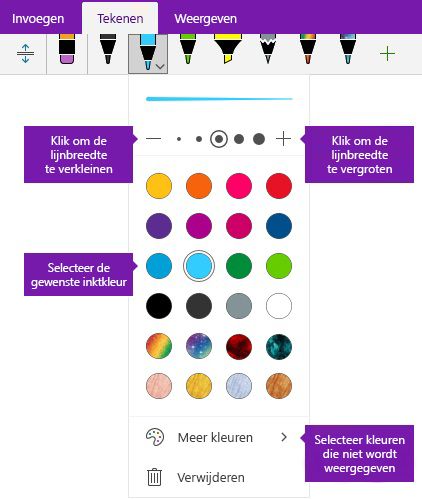
De kleur en dikte van nieuwe pennenstreken instellen
-
Klik op het tabblad Tekenen op of tik op de Pen of Markeerstift die u wilt gebruiken, klikt u op de pijl omlaag die wordt weergegeven naast uw selectie en selecteer vervolgens de inktkleur van uw voorkeur.
Tip: Als u de gewenste kleur in het palet niet wordt weergegeven, klikt u op Meer kleuren.
-
Zo nodig op de pijl-omlaag naast de pen of markeerstift selectie opnieuw en kies vervolgens de dikte voor de pennenstreken u tekent, op een van de volgende manieren:
-
Klik of tik zo vaak als u wilt op het symbool + om de dikte van de pen of markeerstift te vergroten.
-
Klik of tik zo vaak als u wilt op het symbool - om de dikte van de pen of markeerstift te verkleinen.
-
-
Teken of schrijf uw notities op het scherm.
Tip: Als u wilt wijzigen van de pen of markeerstift kleur of dikte op elk gewenst moment tijdens het tekenen of schrijven van notities, herhaalt u stap 1 en 2 naar wens.
De kleur en dikte van bestaande pennenstreken instellen
Als u wijzigen van de kleur of dikte van de pennenstreken die u al hebt getekend wilt, kunt u eenvoudig aanpassingen.
-
Klik op het tabblad Tekenen , klikt u op het hulpmiddel Lasso selecteren om een bestaande inkt lijn (of lijnen) te selecteren waarvan u de kleur of dikte die u wilt aanpassen.
-
Klik op of tik op de Pen of Markeerstift die u wilt gebruiken, klikt u op de pijl omlaag die wordt weergegeven naast uw selectie en voer een van de volgende handelingen uit:
-
Klik op uw voorkeur inktkleur.
Tip: Als u de gewenste kleur in het palet niet wordt weergegeven, klikt u op Meer kleuren.
-
Klik of tik zo vaak als u wilt op het symbool + om de dikte van de pen of markeerstift te vergroten.
-
Klik of tik zo vaak als u wilt op het symbool - om de dikte van de pen of markeerstift te verkleinen.
-










